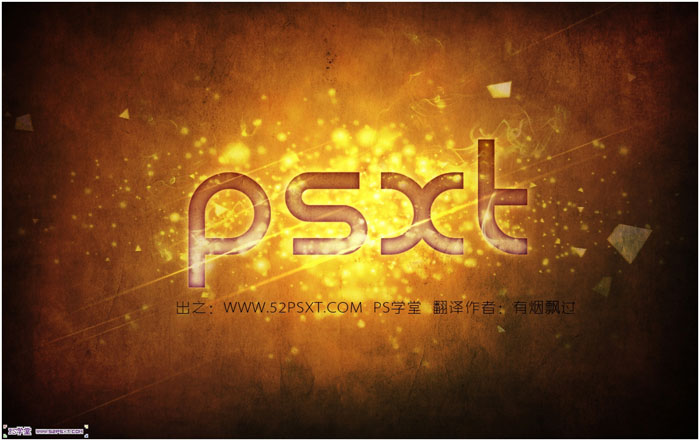萬盛學電腦網 >> 圖文處理 >> 3DSMAX教程 >> 3DSMAX打造荷花燈
3DSMAX打造荷花燈
以前在網上看到一些用3DsMAX多邊形建荷花的教程,花是做得很靓,但過程很是復雜。在一個偶然的機會裡,我發現了一個很簡單的方法,幾分鐘就可以建成,感覺很不錯!
先來效果圖:

效果圖
先用畫一個圓,尺寸你就看著辦,無所謂的。
然後轉成也可編輯樣條線後,刪除四分之三,效果如下:
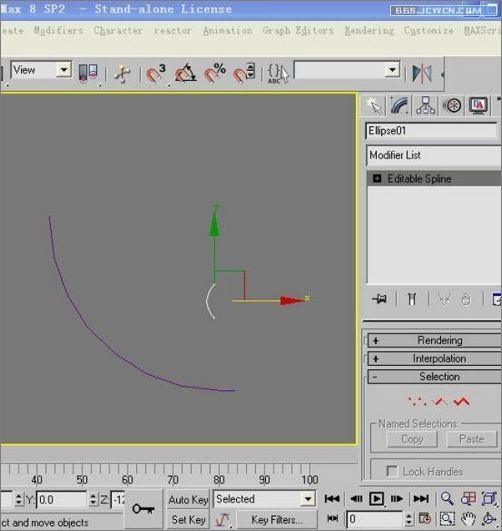
圖1 刪除四分之三
再畫個短線,如圖:
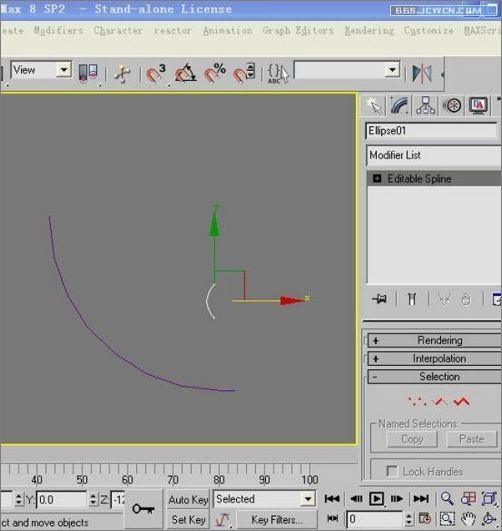
圖2 畫個短線
選擇那個短線,以長線為路徑放樣。花瓣的雛形就出來了。
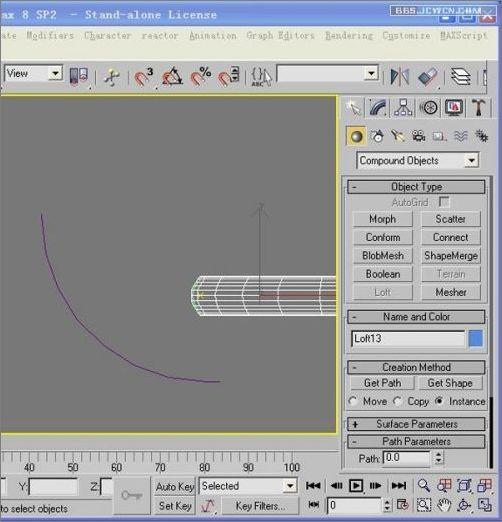
圖3 以長線為路徑放樣
進入修改面板裡,在最下面的變形選項裡選擇縮放,這樣三D就自動彈出一個小方框。裡面全是一條條平行線,別看花眼睛呢!

圖4 選擇縮放
線雖然多,但主角就一個,就是紅色的那條,你現在要做的就是在上面加三個小點!
將加的點調節一下,如圖,這個要注意上面的數字~這樣做是為了調節出花瓣邊緣的弧度。
這樣花瓣就做好了,是不是很簡單,分分鐘搞定的事情!

圖5 做好花瓣
如果你覺得花瓣太薄,可以加個殼修改器,那就隨你了,我就不廢話了!
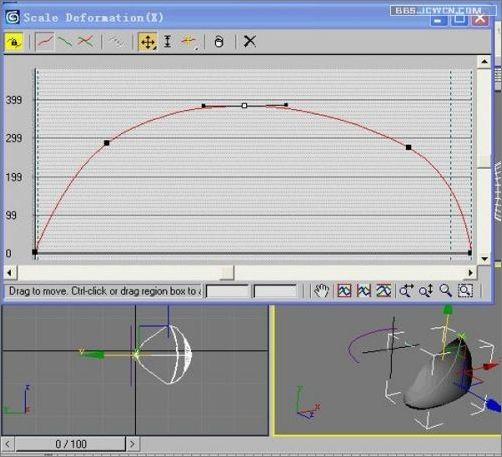
圖6 加個殼修改器
這樣的花瓣肯定是對不住人,烏漆墨黑的,我們還是給它美下容吧。選定一個材質球,參數如下。記得要選擇雙面。加點自發光。這樣就漂亮多啦!
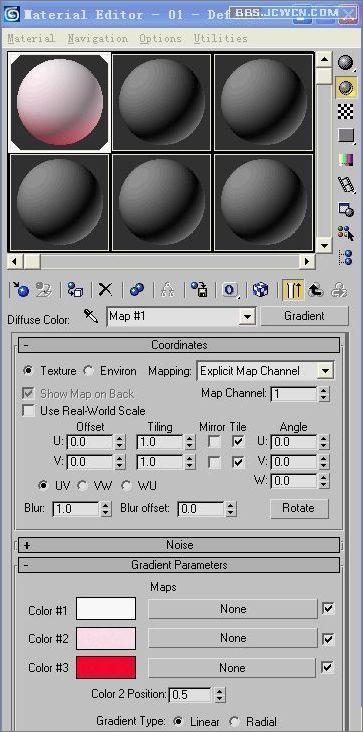
圖7 參數選擇
將花瓣鏡面復制一個。

圖8 復制一個花瓣鏡面
選擇兩瓣,原地復制一對,旋轉90度後效果如圖。現在有點意思了吧~呵呵

圖9 旋轉90度後的效果
最後通過復制,縮小,旋轉。再復制,縮小,旋轉。這樣花就完全出現在你面前了。
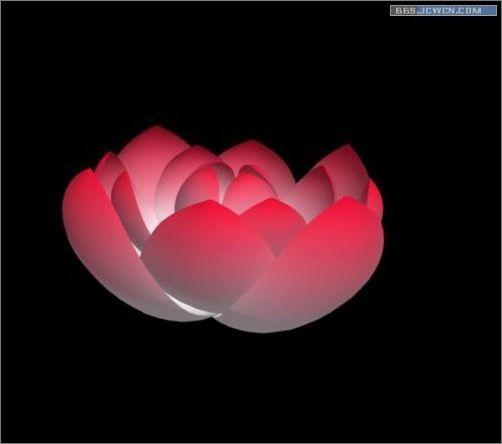
圖10 最終效果
注:更多精彩教程請關注三聯設計軟件教程 頻道,
- 上一頁:3DSMAX打造福娃杯蒸汽特效
- 下一頁:3DSMAX打造江南絲綢
3DSMAX教程排行
軟件知識推薦
相關文章
copyright © 萬盛學電腦網 all rights reserved